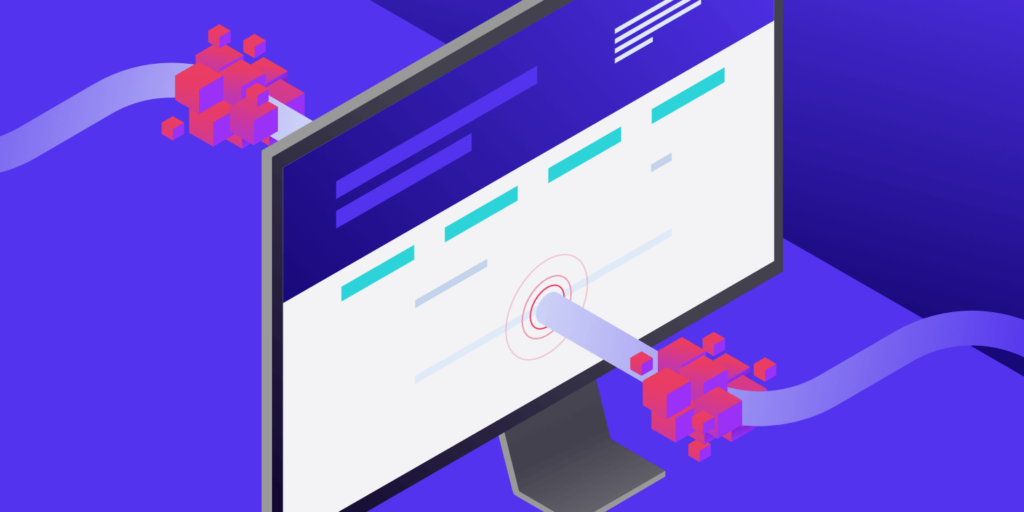Te guste o no, el spam es una gran parte de Internet.
Algunos tipos de spam están más interesados en utilizar el espacio de tu servidor para enviar solicitudes, mientras que otros se aprovechan de los usuarios para enviar malware y virus dañinos.
Un tipo de spam se llama spam de referencia y afecta a los sitios de WordPress que no están preparados. Además, puede entrar en tu sistema de Google Analytics, aprovechándose de tus clasificaciones y poniendo los motores de búsqueda en tu contra.
Nunca desaparecerá por completo. Pero eso no significa que no puedas luchar contra el spam de los referencia.
Tu mejor apuesta es bloquear el spam de referencia en Google Analytics y WordPress. ¿Cómo haces esto?
Lo sabrás en un minuto, pero primero, entendamos un poco más sobre el spam de referencia y cómo puede afectar a tu sitio web.
¿Qué es el spam de remisión (o referencia)?
El spam de referencia, o spam de remisión, es la técnica que consiste en hacer repetidas solicitudes de sitios web utilizando una URL de remisión falsa, a menudo a un sitio que los spammers desean promover.
Dentro de Google Analytics, se ve así:
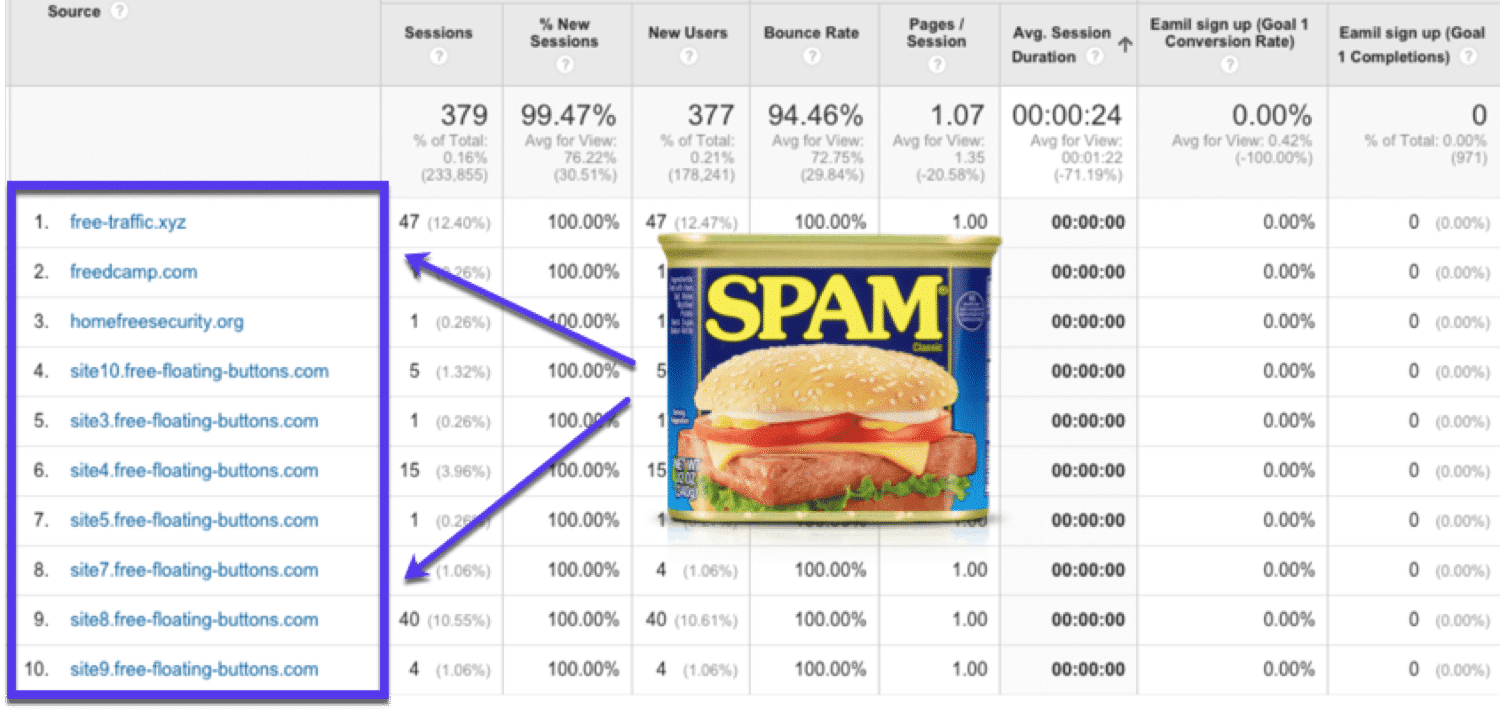
El spam de los remitentes tiene un propósito: Apuntar a los motores de búsqueda.
En la superficie, así es como funciona:
- Un spammer tiene un sitio web para el que quiere aumentar el ranking de los motores de búsqueda.
- El spammer envía múltiples solicitudes con URLs falsas que enlazan con el sitio web que quieren anunciar.
En resumen, quieren mejorar la forma en que los motores de búsqueda ven tu sitio sin proporcionar un contenido valioso a los usuarios. Por lo tanto, tu sitio puede publicar accidentalmente algunos de los registros de acceso y estadísticas, enlazando involuntariamente con este sitio que el spammer está tratando de promover.
Esto significa que tu sitio está ahora enlazado a un sitio de mala calidad, lo que puede mejorar las clasificaciones de ese sitio de spam como este:
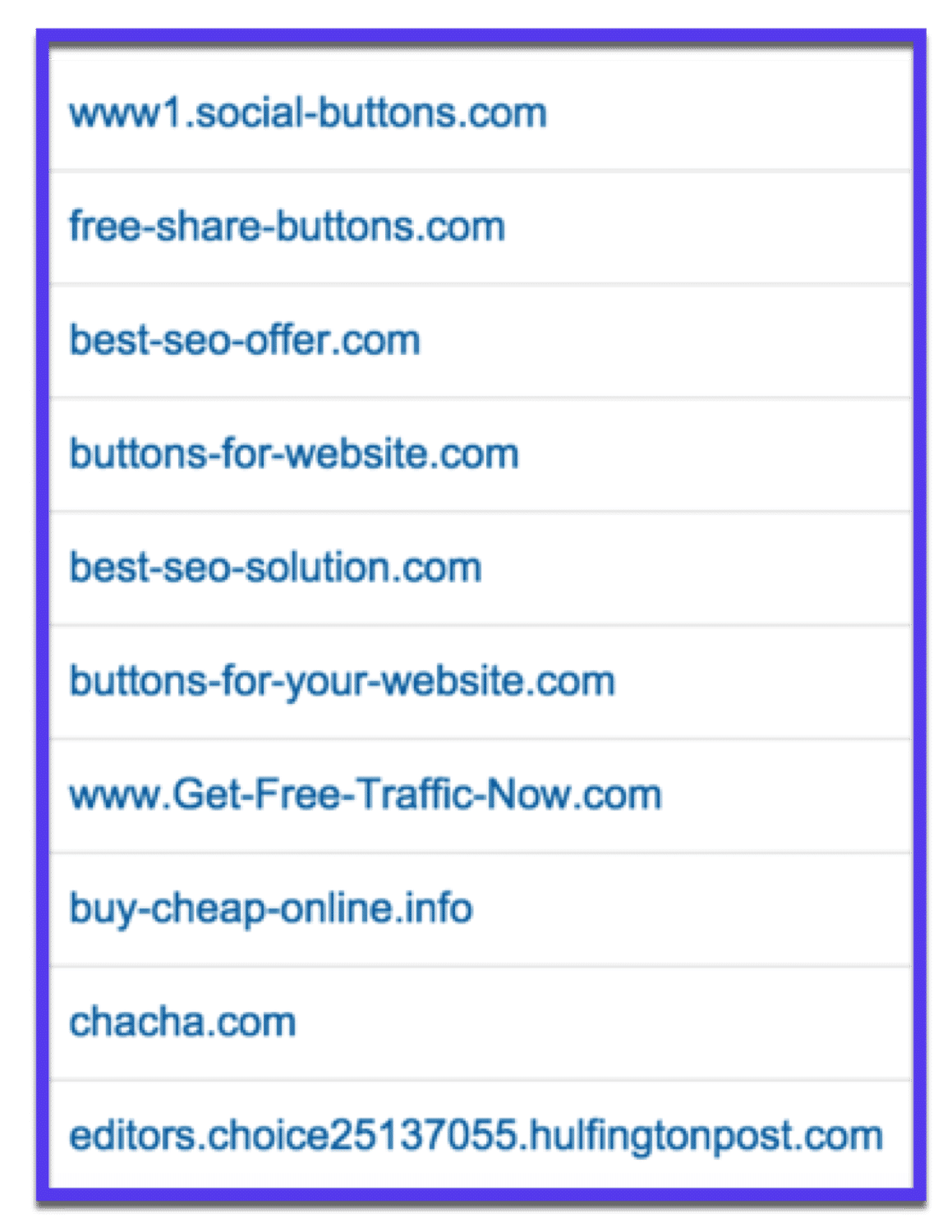
Sin embargo, desafortunadamente, si Google ve que estás enlazando a un sitio web basura, tu clasificación en los motores de búsqueda puede disminuir en el futuro.
Estos bots nunca visitan tu sitio. En su lugar, sólo desordenan tu código de seguimiento javascript y sesgan tus datos analíticos como la tasa de rebote y otras métricas de compromiso útiles.
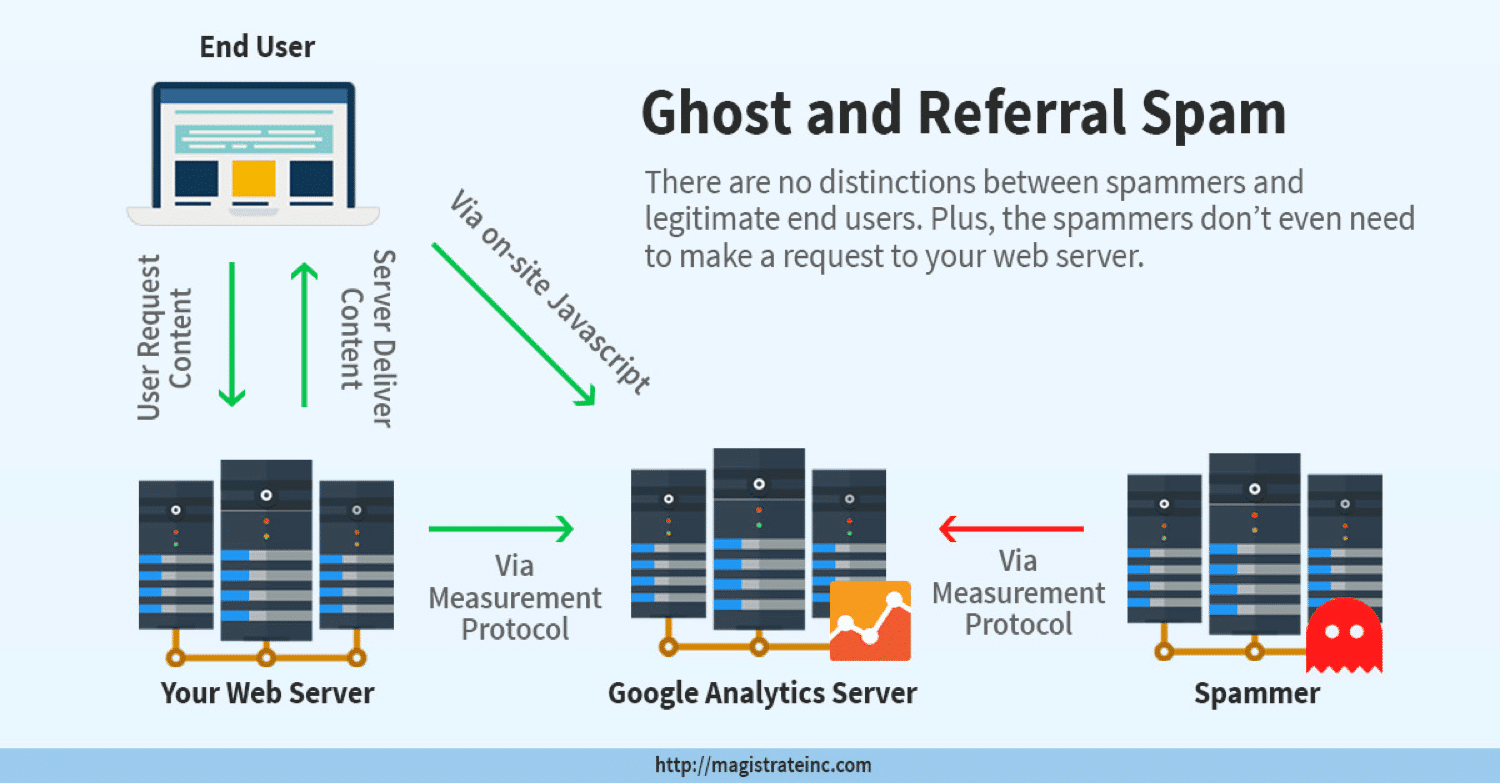
Aunque Google, y otros motores de búsqueda, han hecho bastante por descontar los sitios de spam como estos, es una buena idea prevenirlos por completo, para no tener ningún problema.
Después de todo, si enlaza con docenas de sitios malos, los motores de búsqueda pueden pensar que lo hizo intencionadamente.
¿Por qué se llama Spam de remisión?
También vale la pena señalar que este tipo de spam obtiene su nombre de la forma en que interactúa con Google Analytics. Estos spammers se aprovechan del hecho de que a todos los propietarios de sitios web les gusta ver que otros sitios están refiriendo tráfico a su plataforma.
Incluso tienes un informe de referencia en Google Analytics para ver de dónde viene la mayoría de tu tráfico.
Desafortunadamente, algunos de tus usuarios pueden querer ver estos informes de referencia en tus registros de acceso, y puede que termines haciendo clic en uno de los enlaces perjudiciales al comprobar tus referencias en Google Analytics.
No importa quién haga clic, porque todo son malas noticias.
¿Cuáles son los beneficios de bloquear el tráfico de bots?
Algunas personas piensan que tener tráfico de bots y spam de remisión no es tan importante. Es bastante importante cuando consideras la cantidad de tráfico de bots que hay:
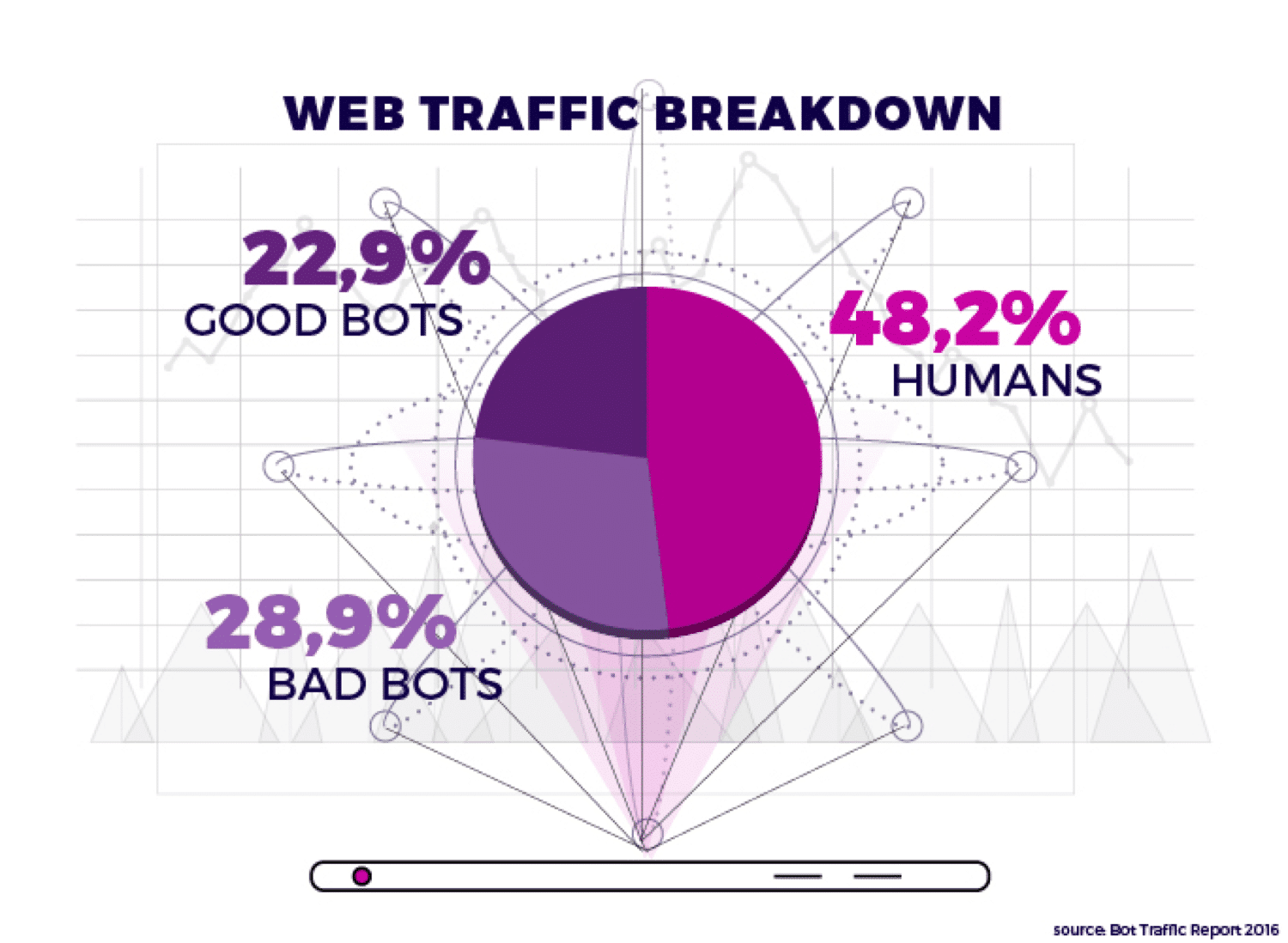
Casi el 56% del tráfico de bots se utiliza con fines malintencionados. No sólo sesga tus datos de análisis, también puede:
- Contribuir a los ataques DDoS
- Dañar tu SEO y la reputación de tu sitio web
- Secuestrar tus cuentas
- Te cuesta dinero
Aunque no te afecte tanto, todavía tienes la posibilidad de enlazar accidentalmente con esos sitios de spam y disminuir tu clasificación en los motores de búsqueda.
Además, los propietarios legítimos de sitios web se dedican a generar contenido de calidad, por lo que es su deber como webmaster responsable evitar que los spammers llenen la Internet con enlaces deficientes.
Como usuario de Internet, todo lo que hacen es hacerte las cosas más difíciles al buscar. Finalmente, existe la posibilidad de que tú, o uno de los visitantes de tu sitio, haga clic en uno de los enlaces de spam de referencia, lo que le llevará a un sitio web que podría contener material dañino.
¿Cómo bloquear el tráfico de spam de referencia en Google Analytics?
Aquí hay algunas opciones que puedes usar para bloquear el spam de Google Analytics:
Echemos un vistazo a cada uno de estos métodos:
1. Excluir los bots y arañas conocidos en la configuración de Google Analytics
Antes de buscar formas más avanzadas de bloquear el spam de Google Analytics, asegúrate de aprovechar una función incorporada que encontrarás en Admin > Ver configuración > Filtrado de Bot:
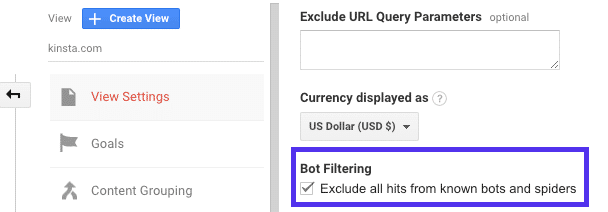
Simplemente asegúrate de marcar la casilla de verificación y haz clic en Guardar en la parte inferior de la página.
2. Filtrar los robots de spam de los resultados de Google Analytics
Cuando haces cualquier cambio técnico, siempre quieres tener una copia de seguridad a la que puedas recurrir si las cosas van mal.
Esto no es diferente en Google Analytics. Querrás mantener una vista sin filtrar para tener datos que comparar con los resultados filtrados para asegurarte de que funcionan. También te ofrece una vista a la que puedes volver si uno de tus filtros no funciona bien.
Configurar una vista sin filtrar en Google Analytics
Ve a la sección de Administración y haz clic en Ver Configuración en la tercera columna.
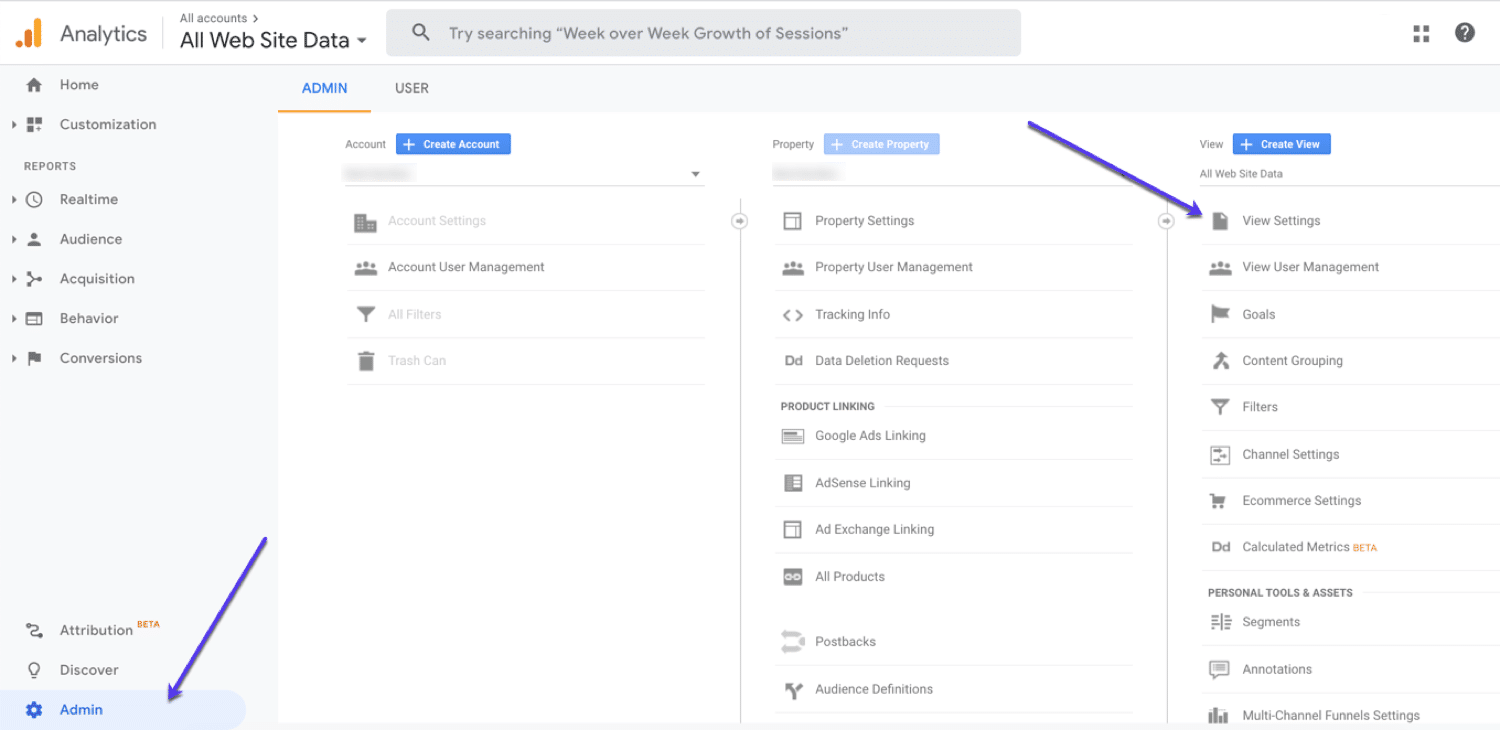
A continuación, haz clic en Copiar vista, y luego dale un nombre a tu vista sin filtrar.
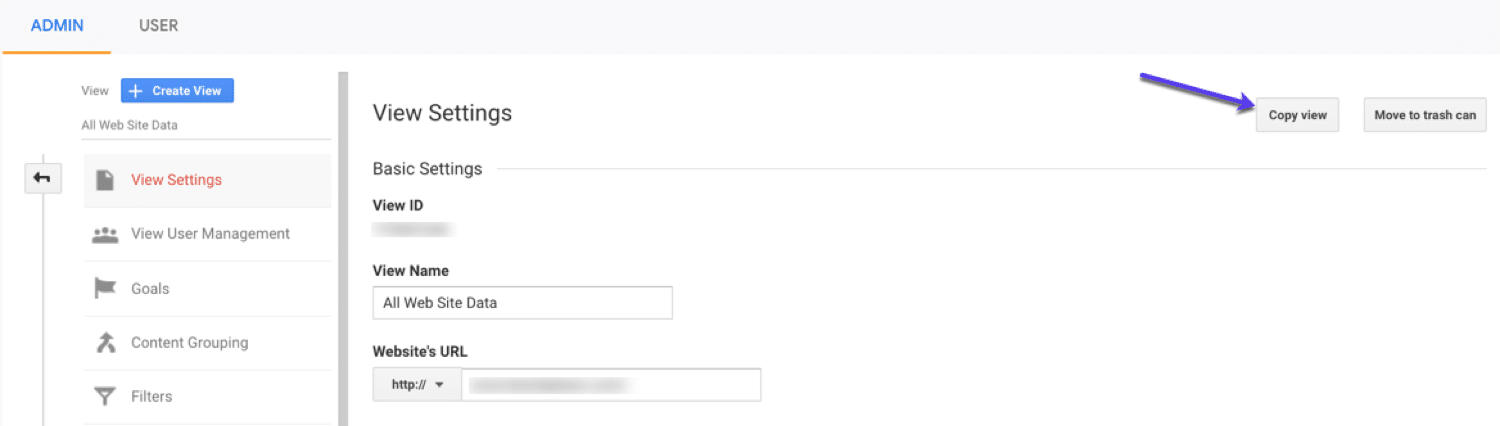
Ahora, vuelve a la página principal de administración de Google Analytics y haz clic en Filtros en la sección Ver.
Nota: esto es diferente a todos los filtros de la sección de la cuenta.
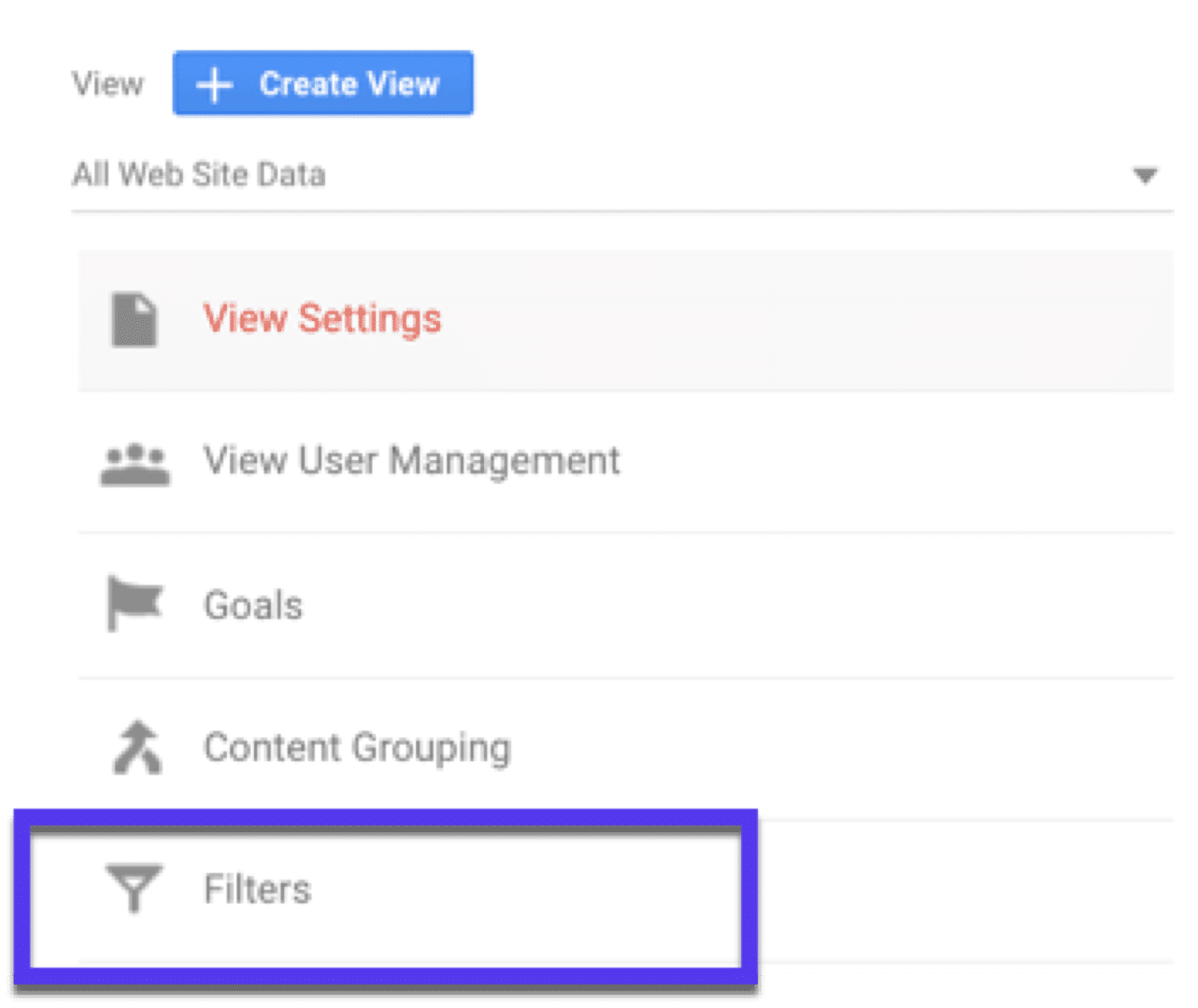
Haz clic en el botón rojo + Añadir filtro:
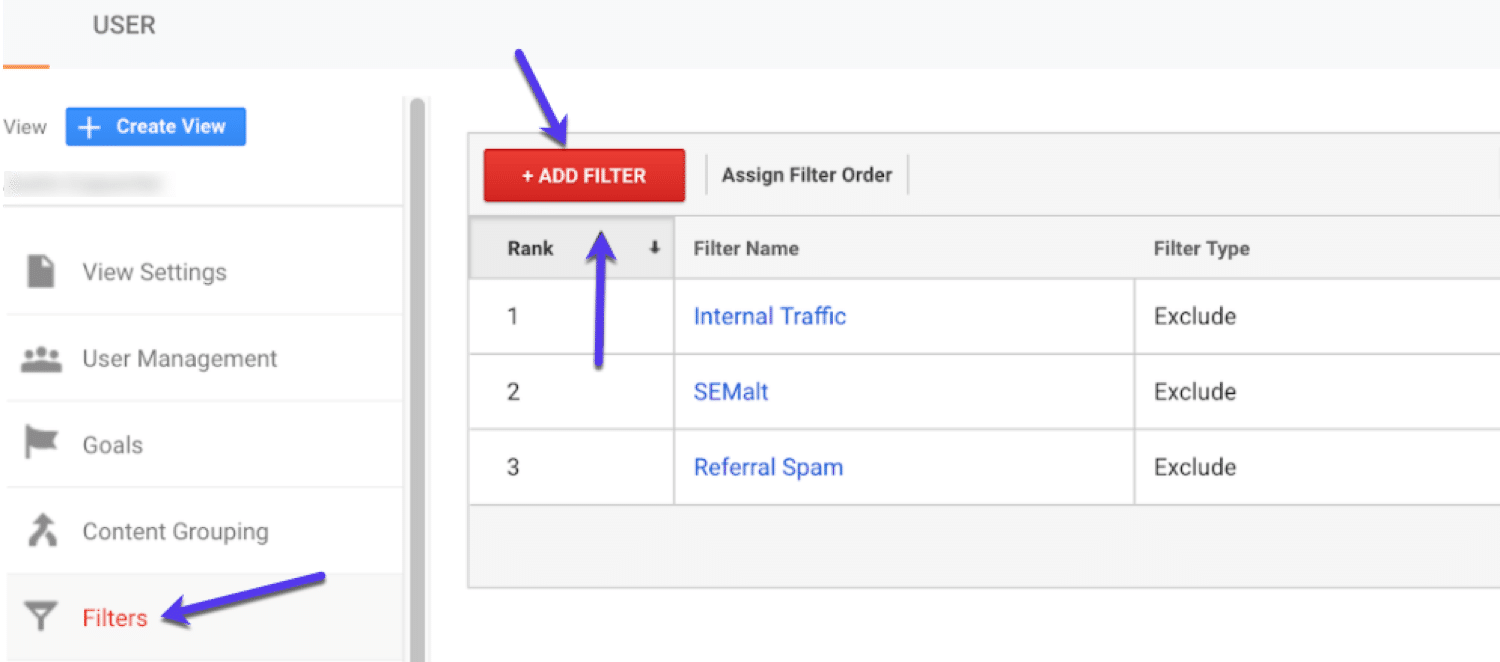
Desde aquí, hay un par de filtros de spam diferentes que puedes configurar para bloquear el spam de Google Analytics.
Para cada filtro que creas, tómate unos minutos para probarlo y asegurarse de que funciona correctamente. Una vez que estés satisfecho de que sea preciso, haz clic en Guardar.
Echemos un vistazo a los tipos de filtros de spam que puedes configurar en Google Analytics:
Tipos de Spam a los que hay que prestar atención (y cómo eliminarlos)
Hay tres tipos comunes de spam. Aquí hay un rápido resumen de lo que es cada uno y cómo puedes bloquearlo:
Spam Fantasma
El spam fantasma (a veces denominado tráfico fantasma o tráfico falso) es tráfico y datos falsos insertados por piratas informáticos en tu cuenta de Google Analytics, en un intento de conseguir que visites sus sitios web.
Para encontrar spam fantasma en tu cuenta de Google Analytics, ve a:
Audiencia > Tecnología > Red > Nombre del host
Esto te mostrará una lista de todos los nombres de host que participan en tu sitio web. Sólo debería mostrar tu dominio, subdominios y cualquier otro servicio que hayas vinculado con tu cuenta de Google Analytics.
Si ves algo que no reconoces, podría ser un spam fantasma.
Para eliminar el spam fantasma, crea un filtro personalizado que indique a Google Analytics qué nombres de host pertenecen a tu cuenta y cuáles no.
Aquí está cómo eliminar el spam fantasma en Google Analytics:
- Escribe una lista de nombres de host válidos en una expresión regular.
- Separa cada nombre de host con un carácter de barra y añade una barra invertida antes de todos los puntos y guiones. (Ejemplo: kinsta\.com|youtube\Ncom)
- Ahora abre tu cuenta de Google Analytics, ve a «Admin» y selecciona la vista correcta.
- Ve a «Filtros» y haz clic en «Añadir filtro».
- Nombra tu filtro, elige «Personalizado» para el tipo de filtro, y selecciona que quieres «Incluir» «Nombre de host».
- Introduce tu expresión, y usa el «Botón de verificación» para comprobar que tu nuevo filtro funciona.
- Presiona «Guardar» para terminar tu filtro de spam fantasma.
Para hacerlo aún más fuerte, aquí hay algo más que podrías hacer para combatir el spam fantasma.
Abre Google Analytics, y ve a Audiencia > Tecnología > Red.
Desplázate hacia abajo para seleccionar el nombre de host como tu dimensión primaria, y haz que los resultados se muestren por mes.
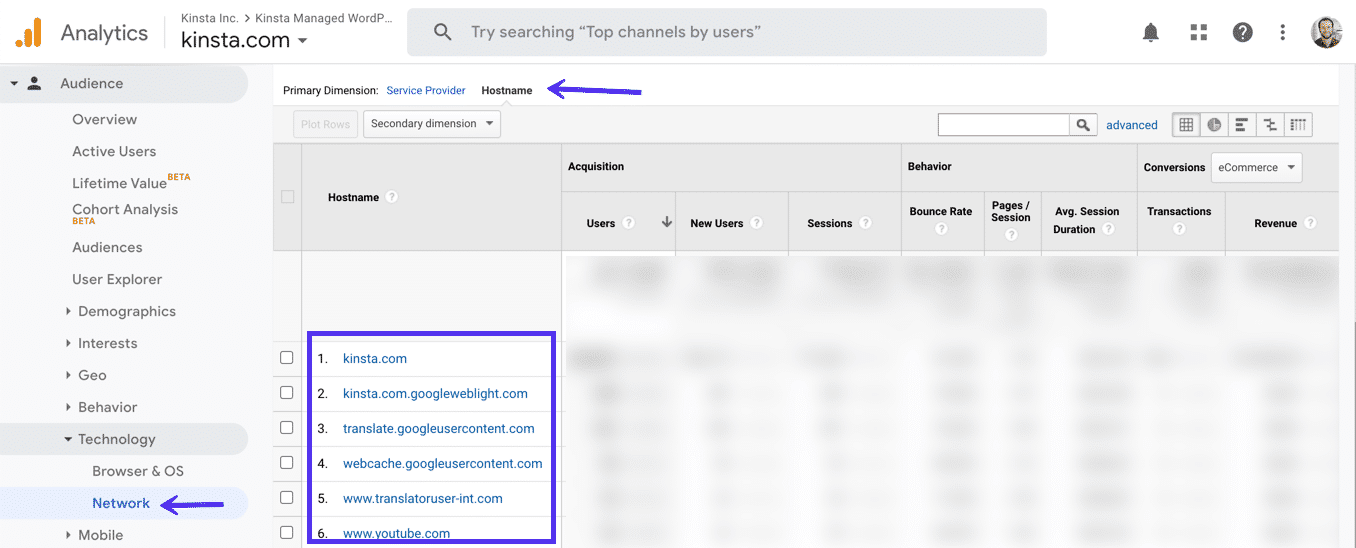
Mira la lista completa de nombres de host. Identifica los legítimos y escríbelos.
La clave aquí es hacer una lista de los nombres de host válidos. Luego, ve a la pestaña de Administración en la parte superior, y haz clic en Filtros.
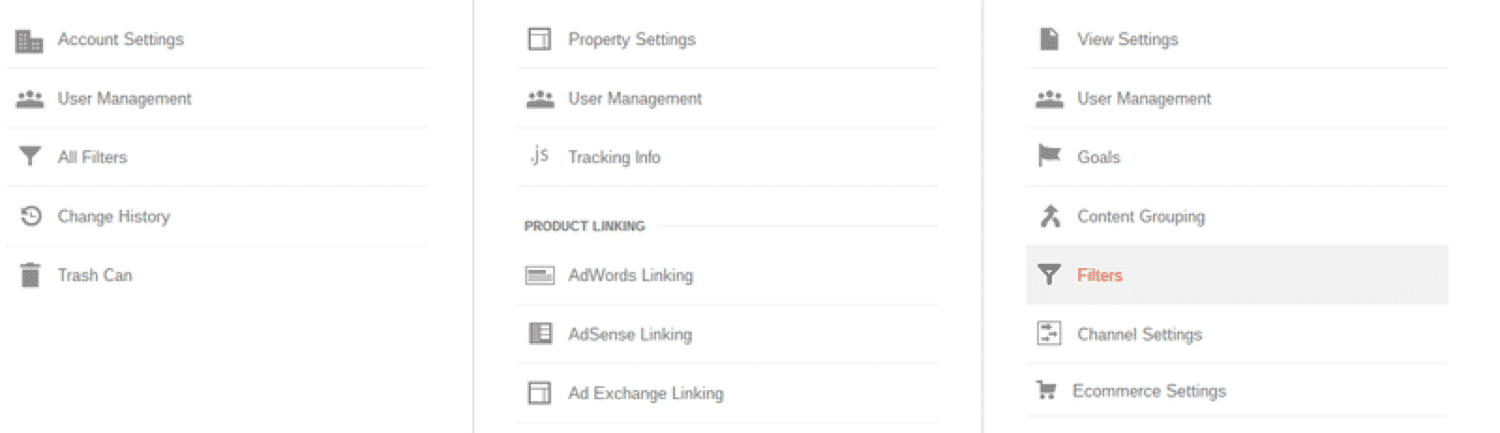
Haz clic en Agregar filtro > Tipo de filtro personalizado > Incluir. Este campo te pedirá que introduzcas una lista de los nombres de host aceptables. El formato para esto requiere que pongas un signo ^ antes de cada nombre de host, junto con un signo $ después de cada uno.
Para separar los nombres de los huéspedes, use un signo |.
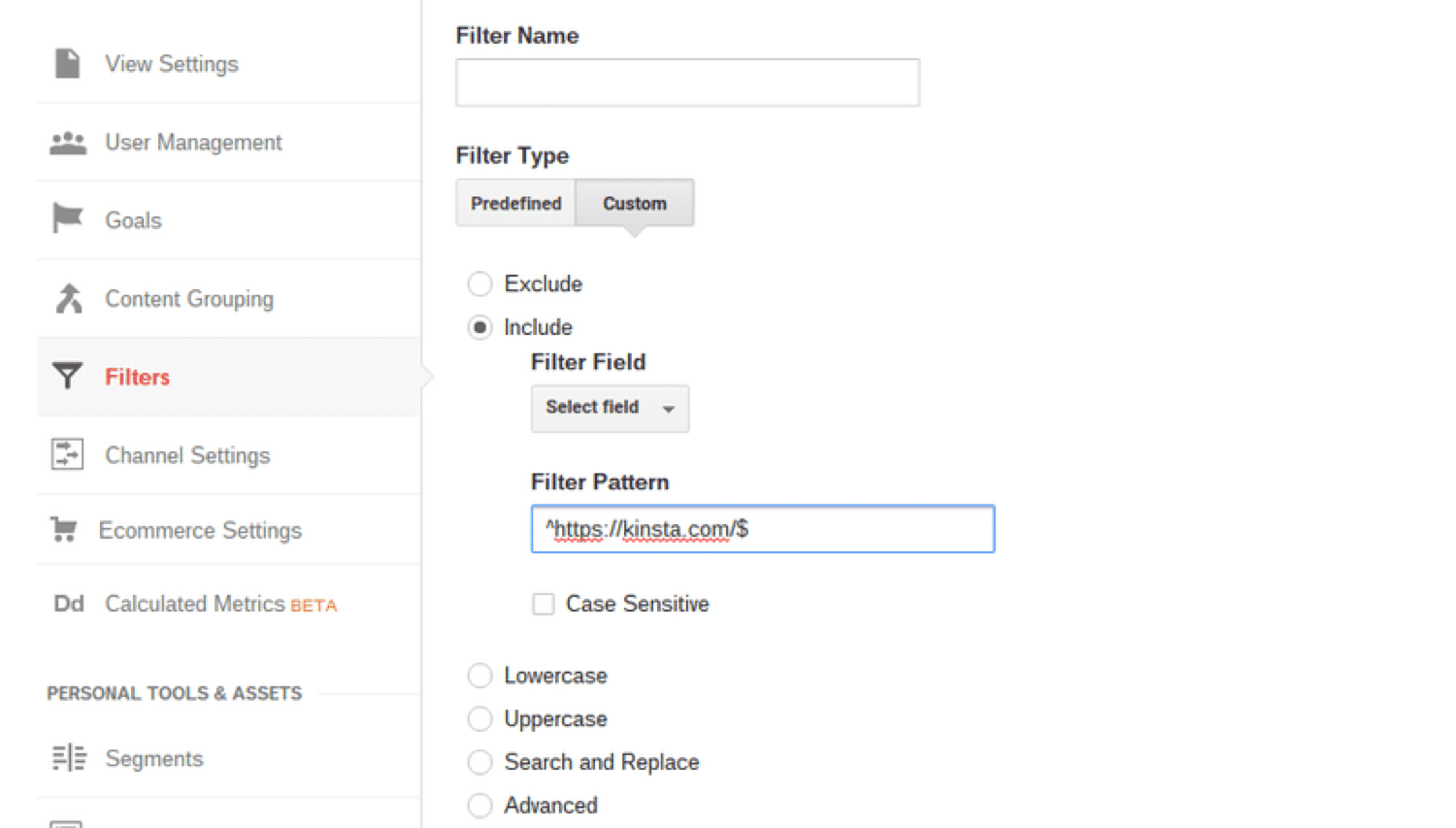
Selecciona el botón Guardar para completar el proceso. Debería tardar unas 24 horas en ver los cambios en el panel de control de Google Analytics. También puedes echar un vistazo a esta gran lista de sitios de referencia de spam o de fantasmas.
Deberías excluirlos a todos en tu Google Analytics.
Spam Crawler
El Crawler Spam es un tipo de spam generado por bots que navegan por sitios web y registran información realizando tareas automatizadas en los sitios web. Estos bots rastrean tus páginas, ignorando reglas como las que se encuentran en robots.txt.
A continuación, te explicamos cómo eliminar el Crawler en Google Analytics:
Tendrás que crear filtros personalizados en Google Analytics utilizando las siguientes expresiones, que se crean para excluir el spam de los rastreadores detectado en los últimos dos años.
Expresión #1:
(best|dollar|success|top1)\-seo|anticrawler|^scripted\.|semalt|forum69|7makemon|sharebutton|ranksonic|sitevaluation|dailyrank|vitaly|profit\.xyz|rankings\-|dbutton|uptime(bot|check|\.com)
Expresión #2:
Datract|hacĸer|ɢoogl|responsive\-test|dogsrun|tkpass|free\-video|keywords\-monitoring|pr\-cy\.ru|fix\-website|checkpagerank|seo\-2\-0\.|platezhka|timer4web|share\-buttons|99seo|3\-letter|top10\-way
Para crear tu filtro personalizado, tendrás que:
- Abrir tu cuenta de Google Analytics
- Ir a Admin, eligir filtros, y luego hacer clic en «Añadir filtro».
- Darle un nombre a tu filtro, seleccionar «Personalizado» para el tipo de filtro, y luego seleccionar «excluir».
- Poner el campo igual a «fuente de la campaña» y pegar una expresión en el cuadro.
- Verificar el filtro, luego «Guardar».
- Repetir el proceso para la Expresión #2.
Spam de lenguaje falso
El spam de idiomas es típicamente usado por los spammers para una cierta agenda o para promover sus propios sitios o productos. Manipulan el lenguaje usado por sitios reales como thenextweb.com, lifehacker.com, reddit.com.
A continuación te explicamos cómo eliminar el spam de lenguaje falso en Google Analytics:
- Abre tu cuenta de Google Analytics
- Ve a Admin, elige filtros, y luego haz clic en «Añadir filtro».
- Dale un nombre a tu filtro, selecciona «Personalizado» para el tipo de filtro, y luego selecciona «excluir».
- Establezca el campo igual a «ajustes de idioma» y luego pega lo siguiente en el cuadro de patrones de filtro: \s[^\s]*\s|.{15,}|\.|
- Verifica el filtro, luego «Guardar».
3. Edita el archivo . htaccess de tu dominio o añade una regla en Nginx
Si tu hosting usa cPanel, una de las formas más efectivas de bloquear el tráfico de referencia de spam es editando tu archivo . htaccess. Este archivo se utiliza para controlar su servidor y puede ser instruido para bloquear cualquier visita de spam de un dominio o dirección IP.
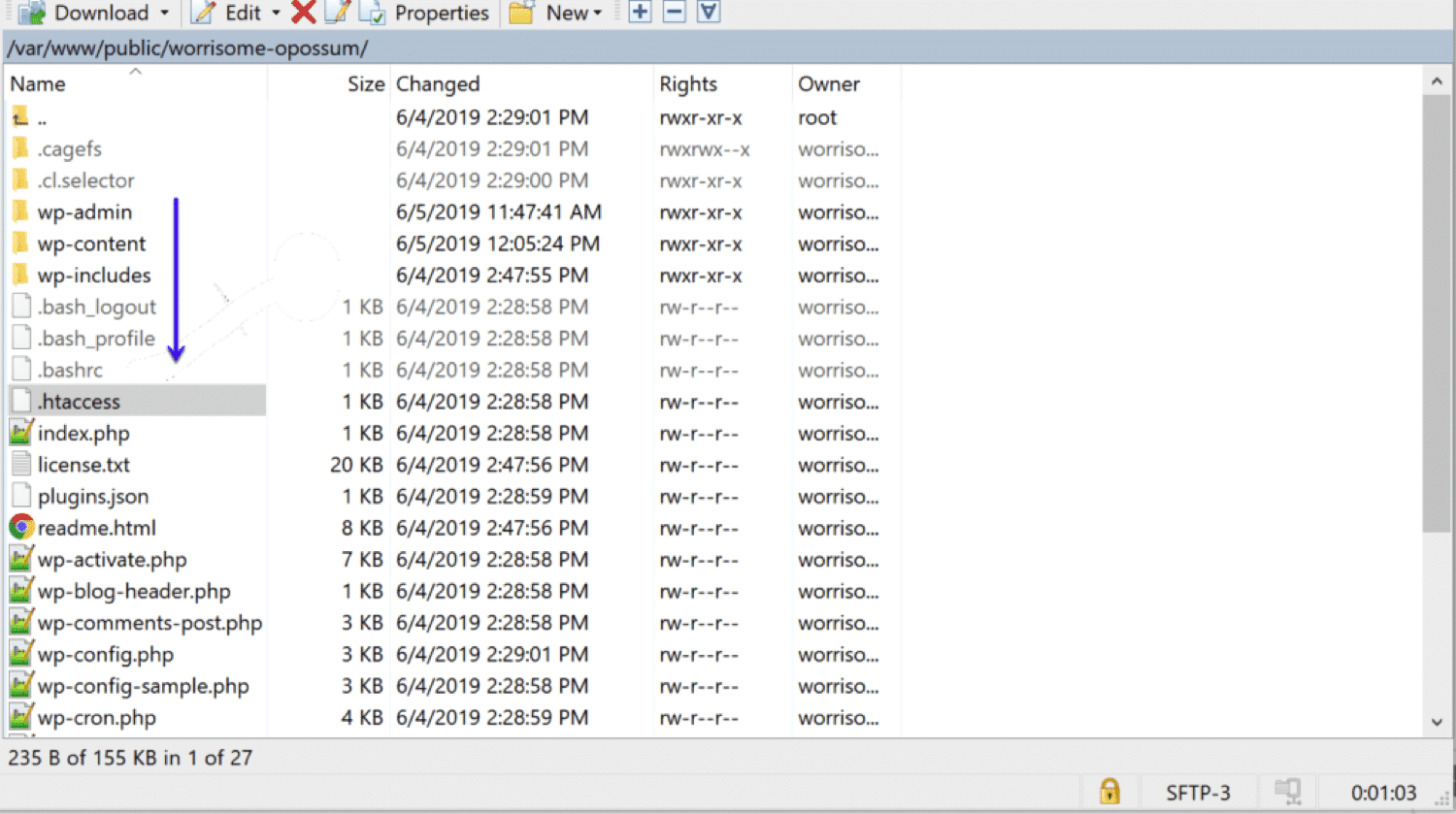
Este método no sólo bloquea los dominios de spam de referencia de su sitio web, sino que también los elimina de su servidor. Lo cual es útil para mantener la velocidad de tu servidor agradable y rápida.
Aquí está cómo bloquear el spam en tu archivo . htaccess:
Digamos que quieres excluir a Semalt, free-traffic.xyz, y buttons-for-website.com. Simplemente añade el siguiente comando al archivo . htaccess de tu sitio web:
## SITE REFERRAL BLOCK
RewriteCond %{HTTP_REFERER} semalt\.xyz [NC,OR]
RewriteCond %{HTTP_REFERER} free-traffic\.xyz [NC,OR]
RewriteCond %{HTTP_REFERER} buttons-for-website\.com [NC,OR]
RewriteRule .* – [F]¿No estás seguro de lo que significa todo eso? Aquí hay un rápido resumen de lo que está sucediendo en ese comando:
- ‘NC’ hace que el comando sea insensible a las mayúsculas y minúsculas, así que incluso SeMalT.com o Free-Traffic serán capturados por el filtro.
- La ‘OR’ indica que se deben bloquear las referencias múltiples.
- La última línea es para lo que le pasa a un dominio que intenta acceder a tu sitio web y se le niega.
- ‘F’ es igual a «fallar» y significa que el remitente recibirá un error 403.
Ahora, cuando se trata de cualquier cosa relacionada con .htaccess: ten mucho cuidado.
Poner un solo personaje en el lugar equivocado o escribir accidentalmente un doble espacio podría desconectar toda tu página web.
Aquí está cómo bloquear el spam en Nginx:
Si tu host se aprovecha de Nginx como servidor web en lugar de Apache, no podrás editar tu archivo . htaccess y tendrás que establecer una regla en Nginx para bloquear las solicitudes por parte del remitente:
if ($http_referer ~* "bad-site-to-block\.com") {
return 403;
}Si eres un cliente de Kinsta, tendrás que contactar con el soporte y pedir que se añada esta regla.
4. Usar una herramienta de terceros para bloquear el spam de remisión
Si eres usuario de WordPress, puedes usar un plugin de spam de referencia para deshacerte del tráfico de bots.
Tu mejor opción es Sucuri, que monitoriza el spam de los remitentes y lo elimina de tu sitio web. Además de esto, este plugin también puede proteger tu sitio contra ataques DDoS ya que es una solución de seguridad de sitios web todo en uno.
Si Sucuri te parece demasiado, otro plugin que puedes probar es Stop Referrer Spam, que utiliza una lista pública de remitentes de spam proporcionada por Matomo, la compañía que está detrás de la alternativa Piwik de Google Analytics.
Hay algunas opciones adicionales, pero no han sido actualizadas en un tiempo, por lo que podrían no ser compatibles con tu instalación de WordPress. Además, la ejecución de software anticuado podría plantear algunas amenazas de seguridad, pero si quieres probarlas, aquí están:
Por favor, siempre toma una copia de seguridad antes de instalar un nuevo plugin para que puedas volver fácilmente a un sitio de trabajo si ocurre algo malo.
Preguntas frecuentes sobre el spam de Google Analytics
Aquí están las respuestas a algunas de las preguntas más frecuentes sobre el spam de Google Analytics:
¿Puedo visitar los sitios de spam que se encuentran en Google Analytics?
Lo primero (y más importante) que hay que recordar es esto: ¡no hagas clic en el enlace!
Si visitas el sitio web en sí, los spammers están obteniendo lo que quieren. En lugar de eso, busca en Google la página web entre comillas:
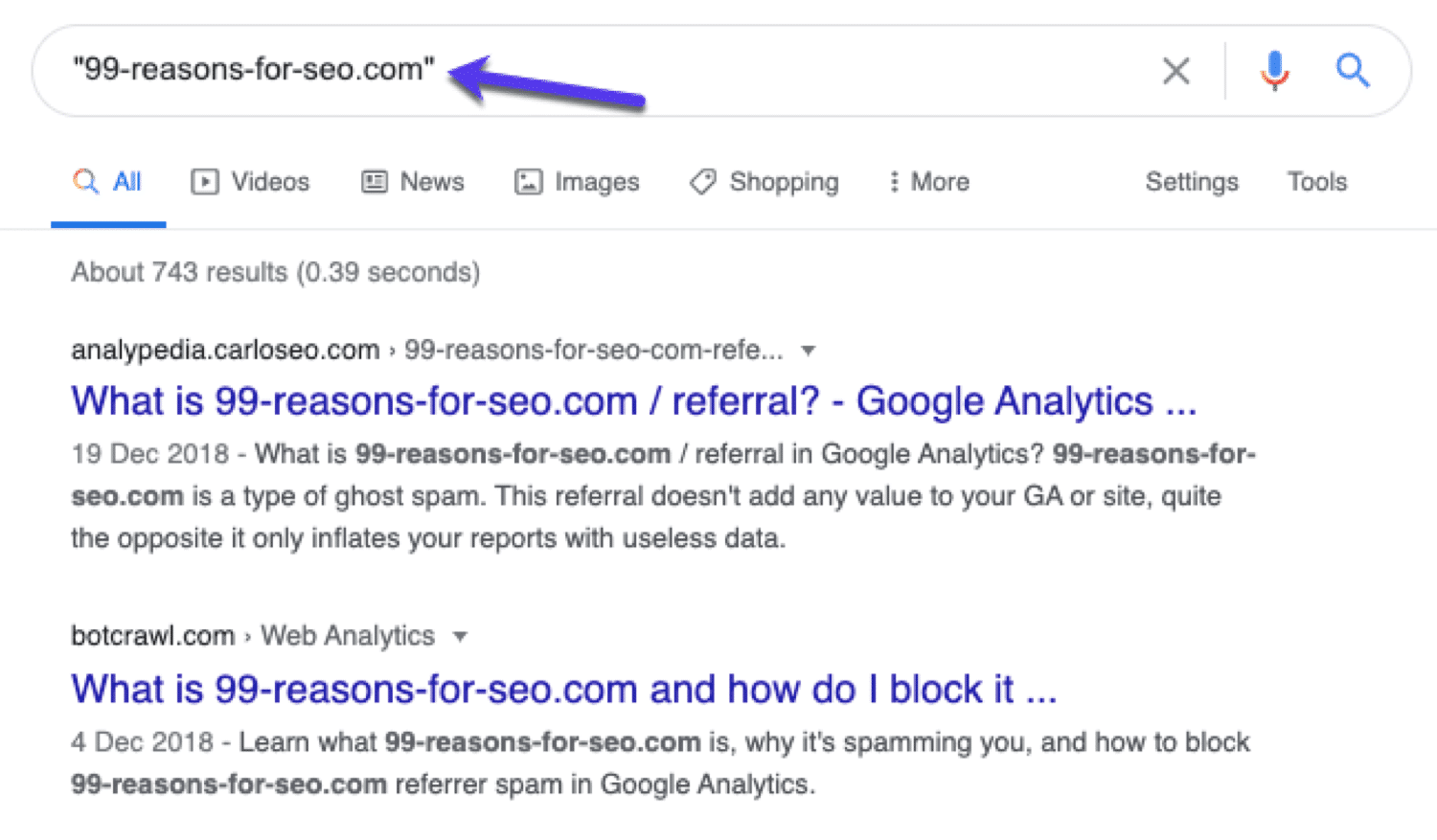
Haciéndolo de esta manera evitará visitar el sitio pero verá resultados de otros sitios sobre el mismo. Si el sitio es una fuente de spam de Google Analytics, probablemente alguien más ha escrito sobre él.
¿Por qué es importante filtrar el spam de mi Google Analytics?
Los datos de Google Analytics (y la analítica de sitios web en general) son una de las mejores formas de rastrear el rendimiento de tu sitio y ver qué es lo que funciona con tu audiencia en línea. No sólo pueden mostrar lo que está funcionando, sino que también pueden mostrar lo que no funciona (también conocido como áreas de mejora).
Pero si se lanza un spam de referencia en la mezcla, la exactitud de estos datos está en juego.
Podrías estar recibiendo un número decente de sesiones que son básicamente visitas basura:
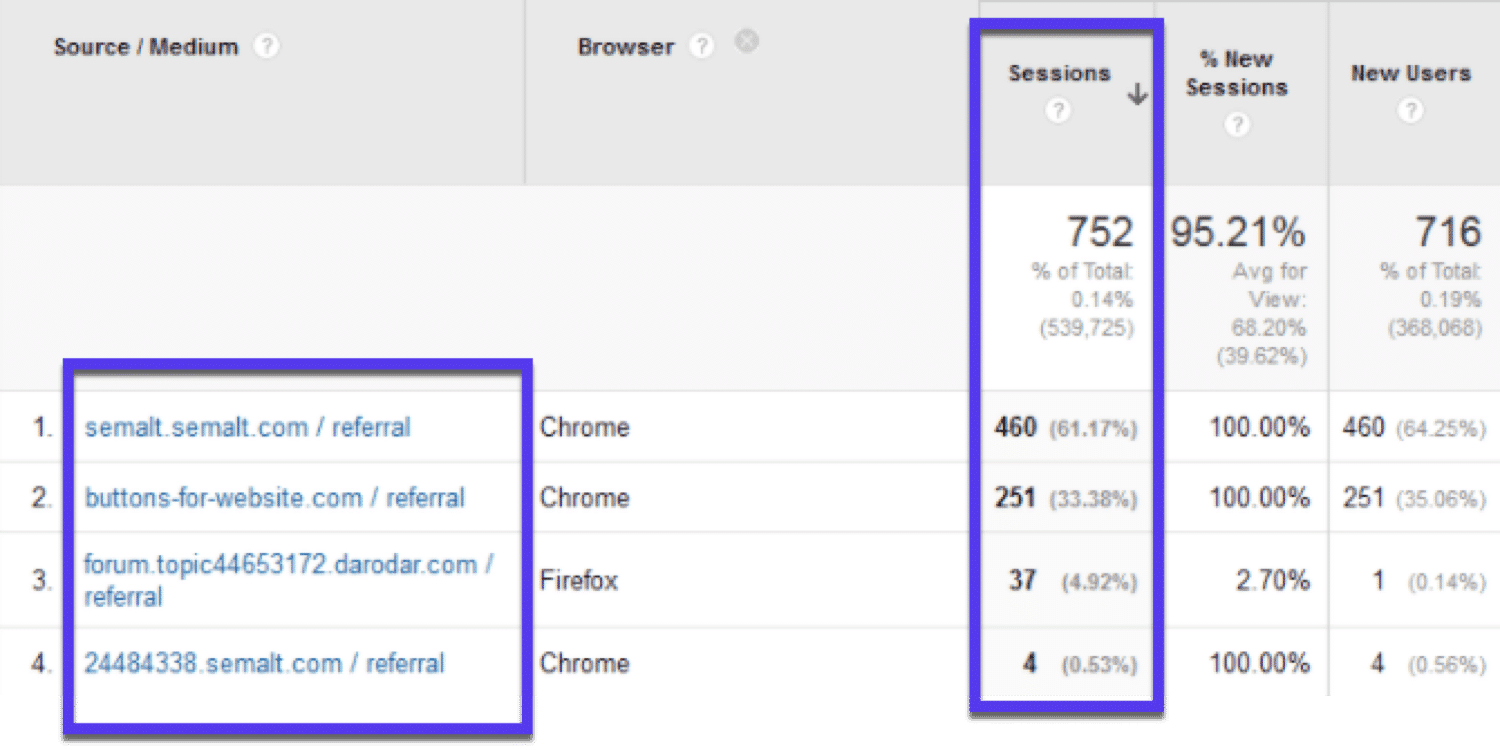
Si no tienes los mejores datos disponibles en Google Analytics, te arriesgas a tomar malas decisiones. Básicamente, como los datos no son exactos, puedes malinterpretar las cosas.
Por ejemplo, podrías gastar tiempo y dinero extra en mejorar una página en particular de tu sitio porque parece popular entre tu audiencia. Pero si todo este tráfico proviene de los robots, no tiene sentido invertir en mejoras.
En resumen: al limpiar tus datos, los filtros de los botes de spam aseguran que tus análisis proporcionen información más precisa y útil.
¿Puedo limpiar los datos históricos de Google Analytics?
Los filtros de spam te permitirán obtener datos más limpios en el futuro, pero no se aplicarán a los datos del pasado.
Una vez que hayas configurado tus filtros, el spam se filtrará a partir de esa fecha, pero no al revés. Tus datos históricos seguirán incluyendo datos inexactos causados por los bots.
Sin embargo, no todo es malo. Podrás comparar tus datos con y sin spam en Google Analytics:
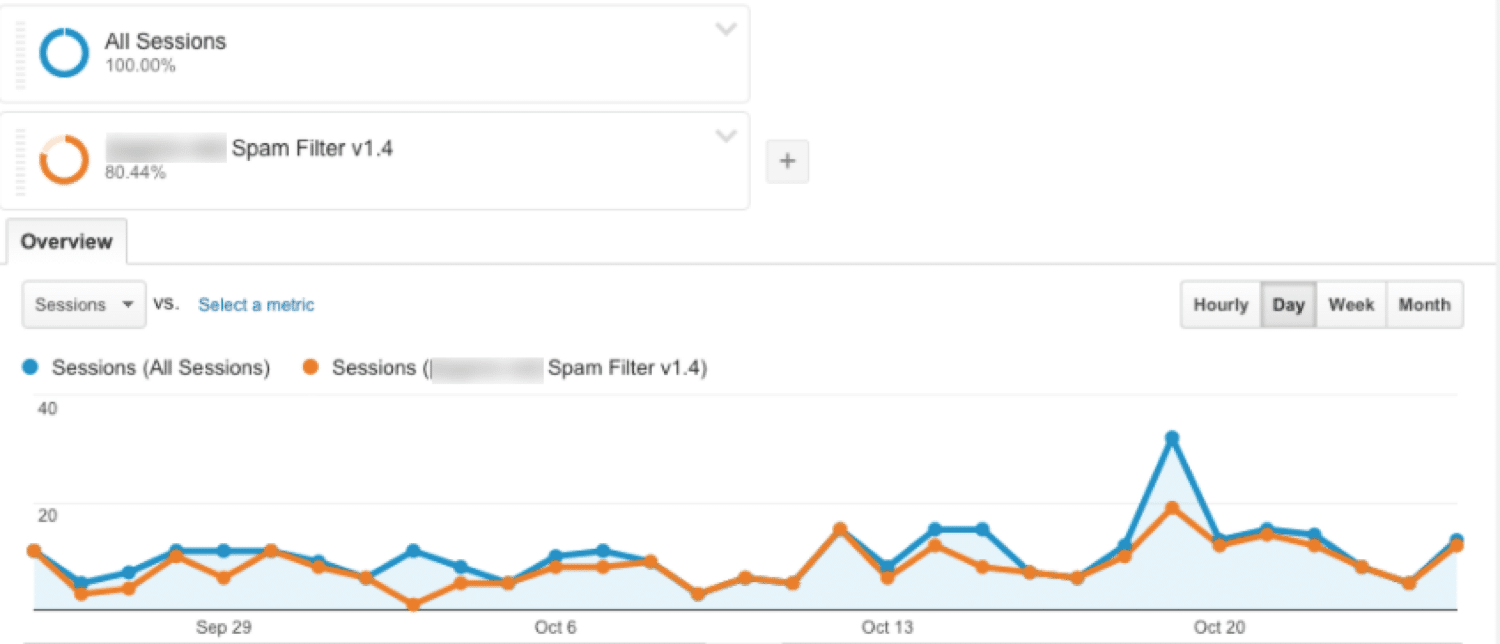
Ver la comparación entre análisis antes y después de aplicar los filtros de spam puede ayudarte a entender cuánto tráfico provenía de los bots, dándote una visión más precisa de tu sitio.
Resumen
Desafortunadamente, evitar el spam es completamente imposible. Pero puedes controlar el impacto que tiene en tus datos de Google Analytics.
Usar los filtros adecuados, plugins y algunos conocimientos técnicos es la mejor manera de detener a los spammers y devolverte los datos precisos en Google Analytics que necesitas para construir un buen sitio web.
Ahora te toca a ti: ¿cuál es tu forma preferida de deshacerte del spam en Google Analytics?